Hallo Freunde! Wir wir machen weiter eine Reihe von kleinen Artikeln, die sich mit Lifehacks befassen, die Ihre Arbeit mit beliebigen Geräten unter Windows 10 noch bequemer und angenehmer machen.
Als nächstes kommen zwei kleine Tricks. Lass uns gehen!
Stellen wir uns die Situation vor - Sie schreiben dasselbe Telegram eine persönliche Nachricht an eine hübsche Dame (natürlich hübsch, an wen sonst schreiben?), und dann taucht plötzlich der Chef auf (Sie sind doch am Arbeitsplatz, habe ich gesagt?). Im Zusammenhang mit einer solchen Wendung müssen Sie dringend das Anwendungs-/Browserfenster minimieren und so tun, als ob die Arbeit brodelt. Sie schwingen Ihre Hand über den Tisch … und werfen Ihre kabellose Maus in den Mülleimer! Fsyo ist weg, Boss! Eh, nein, eine Tastenkombination hilft
Win+Pfeil nach unten
Wenn sie gedrückt werden, bricht das aktive Fenster zusammen, Spuren des Aufschiebens werden ausgeblendet und der Tag ist gerettet. Aber die Maus ist noch im Eimer, und die Dame schreibt und schreibt schon, es ist dringend notwendig, zu antworten, weil Sie mit diesem Fall mitten in einem Wort stecken. Drücken Sie einmal Win + Pfeil nach oben – das Fenster wird in der Mitte des Bildschirms erweitert, und wenn Sie diese Kombination erneut drücken, wird das aktive Fenster auf den gesamten Bildschirm erweitert. Erinnerst du dich? Win+Pfeil nach unten - Win+Pfeil nach oben, und die Maus im Korb liegen lassen.
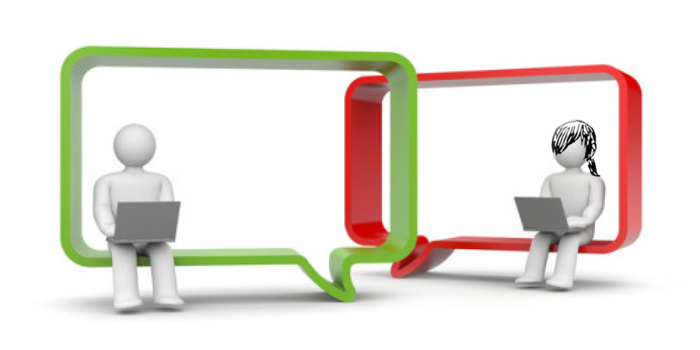
Sie fuhren weiter. Sie müssen alle geöffneten Fenster anzeigen. Der einfachste Weg, und Sie haben dies wahrscheinlich schon hundertmal getan, ist die Tastenkombination Alt+Tab zu drücken - sofort erscheinen mehrere Rechtecke auf dem Bildschirm vor Ihnen, die alle geöffneten Fenster anzeigen, die durch aufeinanderfolgendes Drücken derselben Kombination angezeigt werden es ist möglich, auf das notwendige umzuschalten. Nach dem Umschalten verschwindet die Liste.
Und was ist, wenn Sie alle diese geöffneten Fenster anzeigen, aber ihre Liste nicht schließen müssen? Nehmen wir an, es gibt viele davon, das zehnmalige Drücken von Alt + Tab, um zum richtigen zu springen, ist eine lästige Pflicht. In diesem Fall hilft eine Kombination
Win + Tab
Die Liste verschwindet auch nach dem Loslassen der Tasten nicht. Zeigen Sie nun mit dem Cursor auf das gewünschte Fenster und klicken Sie mit der linken Maustaste.
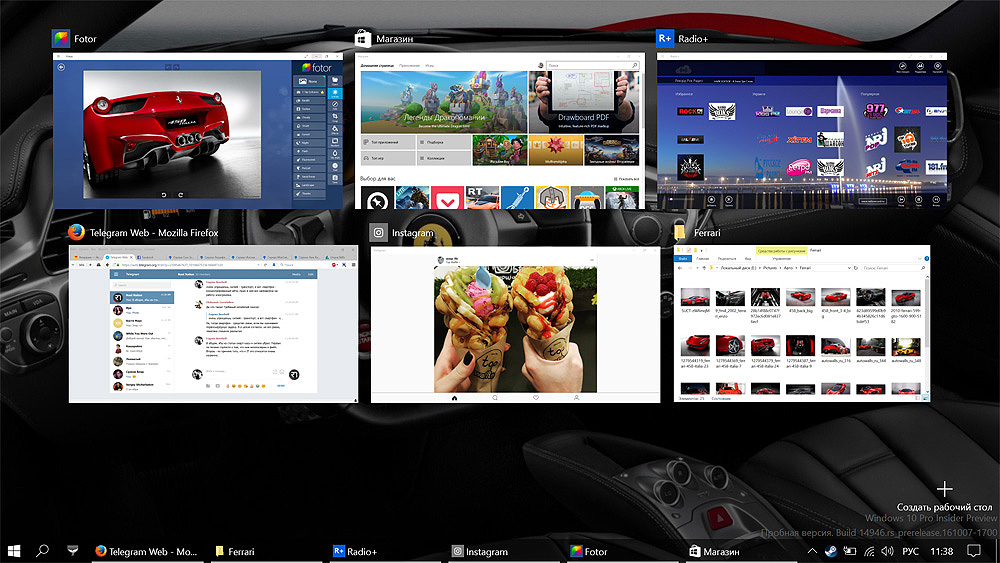
So helfen elementare Tastenkombinationen, Zeit zu sparen, ehrenhaft aus lächerlichen Situationen herauszukommen und die Arbeit lässiger und bequemer zu erledigen. Bleiben Sie bei uns und bald werden Sie viele interessante Dinge sehen!

Erinnern Sie sich an die Kombination aus der Erstellung eines neuen virtuellen Desktops und der Anzeige des Fensters auf dem zweiten Monitor.
1. Einen virtuellen Desktop hinzufügen – Win+STRG+D
2. Auswahl des Präsentationsanzeigemodus – Win+P